After effects简明教程---4
作者:网友整理
after effects安卓版(AE手机版) v1.6.7 最新版 79.01M / 简体中文
点击下载
After Attackv1.5.9 39.26M /
点击下载
Ground Effect Pro XHDv1.10.5 17.37M /
点击下载 [After effects简明教程]四.使用遮罩
四、使用遮罩
遮罩(mask),实际是一个路径或者轮廓图,用于修改层的Alpha通道。缺省情况下,After effects 层的合成均采用Alpha通道合成。对于运用了遮罩的层,将只有遮罩里面部分的图像显示在合成图像中(如果要显示遮罩外边的图像,可以选择Layer>mask>invert)。遮罩在视频设计中广泛使用,例如可以用来“抠”出图像中的一部分,使最终的图像仅有“抠”出的部分被显示。After effects 4.1提供了强大的遮罩Mask创建、修改及动画功能,支持对某个特定的层设定多达127个的多重Mask,单击时间窗口中的相应影片素材层即可以立即建立它的Mask和修改,并提供了方便的工具箱,可以使用Pen、Oval等各种类似Photoshop工具箱中的工具对Mask进行修改,并且可以对Mask的变化和运动进行时间设定。
1、制作遮罩
遮罩一般在层窗口制作。可以单击层窗口左下角的缩放百分比,扩大层窗口的显示方便绘制。
A、规范形状的绘制
在层窗口中显示层。从工具面板中选择矩形或者椭圆形工具。在层窗口中拖动即可绘制。也可以在层窗口中,选择Layer>
mask>new mask,增加一个带有句柄的遮罩,然后选择Layer>mask>mask shape。在mask 对话框中(图24)
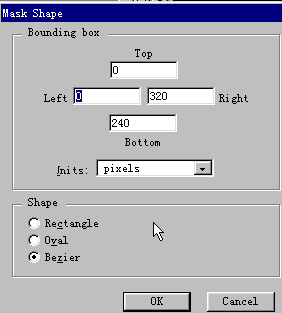
可以设定遮罩的尺寸和位置,选择Rectangle或者ovel。
B、利用笔工具绘制遮罩。
工具面板的笔工具可以绘制任何形状的遮罩,提供最为精确的控制。要绘制直线,在层窗口直接单击笔工具可以产生一个控制点,每次在新的位置单击,After effects将自动连接这些控制点。
要绘制曲线,首先要理解方向线。所谓方向线,实际就是某个控制点的切线。每个控制点有两个方向线,方向线的末端是矩形的方向句柄。通过拖动方向线可以调整曲率。按照下述步骤绘制曲线:使用笔工具在层窗口单击,定位曲线遮罩的第一个位置;然后按住鼠标向要画的曲线方向拖动,拖动鼠标拉出方向句柄;在曲线要结束的地方再次单击鼠标,向第一个控制点相反的方向拖动;重复以上步骤,直到整个曲线画完。图25。

2、移动、缩放及旋转遮罩
利用工具面板中的选择工具选择要进行变换的遮罩或遮罩点。选择Layer>Mask>Free Transform point。如果要移动遮罩或遮罩点,将鼠标放到约束框(框住遮罩的矩形框)中拖动。图26。

要缩放遮罩,用鼠标拖动约束框的句柄。图27。

要旋转遮罩或遮罩点,将鼠标放到约束框附近,当鼠标变成双箭头形状时,拖动即可旋转,图28。

3、修改遮罩形状
可以通过拖动控制点调整遮罩的形状。图29。

使用工具面板中的增加控制点工具增加控制点,图30。

使用删除点工具可以删除控制点,图31。

4、羽化遮罩
通过遮罩羽化,可以柔化遮罩的边界。选择Layer>mask>mask feather,输入羽化的横向及纵向值。
5、动画遮罩所谓遮罩动画,实际上就是一个动画的选择区域(Alpha通道),通过这个区域的变化,可以使底层显示的图像不断变化。可以使用关键帧设置动画遮罩形状、羽化值及透明度。按照下述步骤动画遮罩形状:在层窗口中选择要动画的遮罩;在时间布局窗口中展开层的遮罩属性;单击Mask shape 属性左边的时钟标记设置第一个关键帧;移动时间标记,在层窗口中移动或改变遮罩形状,After effects 将自动产生关键帧。遮罩动画的实例参看综合实例2。
四、使用遮罩
遮罩(mask),实际是一个路径或者轮廓图,用于修改层的Alpha通道。缺省情况下,After effects 层的合成均采用Alpha通道合成。对于运用了遮罩的层,将只有遮罩里面部分的图像显示在合成图像中(如果要显示遮罩外边的图像,可以选择Layer>mask>invert)。遮罩在视频设计中广泛使用,例如可以用来“抠”出图像中的一部分,使最终的图像仅有“抠”出的部分被显示。After effects 4.1提供了强大的遮罩Mask创建、修改及动画功能,支持对某个特定的层设定多达127个的多重Mask,单击时间窗口中的相应影片素材层即可以立即建立它的Mask和修改,并提供了方便的工具箱,可以使用Pen、Oval等各种类似Photoshop工具箱中的工具对Mask进行修改,并且可以对Mask的变化和运动进行时间设定。
1、制作遮罩
遮罩一般在层窗口制作。可以单击层窗口左下角的缩放百分比,扩大层窗口的显示方便绘制。
A、规范形状的绘制
在层窗口中显示层。从工具面板中选择矩形或者椭圆形工具。在层窗口中拖动即可绘制。也可以在层窗口中,选择Layer>
mask>new mask,增加一个带有句柄的遮罩,然后选择Layer>mask>mask shape。在mask 对话框中(图24)
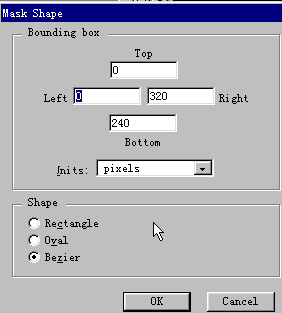
可以设定遮罩的尺寸和位置,选择Rectangle或者ovel。
B、利用笔工具绘制遮罩。
工具面板的笔工具可以绘制任何形状的遮罩,提供最为精确的控制。要绘制直线,在层窗口直接单击笔工具可以产生一个控制点,每次在新的位置单击,After effects将自动连接这些控制点。
要绘制曲线,首先要理解方向线。所谓方向线,实际就是某个控制点的切线。每个控制点有两个方向线,方向线的末端是矩形的方向句柄。通过拖动方向线可以调整曲率。按照下述步骤绘制曲线:使用笔工具在层窗口单击,定位曲线遮罩的第一个位置;然后按住鼠标向要画的曲线方向拖动,拖动鼠标拉出方向句柄;在曲线要结束的地方再次单击鼠标,向第一个控制点相反的方向拖动;重复以上步骤,直到整个曲线画完。图25。

2、移动、缩放及旋转遮罩
利用工具面板中的选择工具选择要进行变换的遮罩或遮罩点。选择Layer>Mask>Free Transform point。如果要移动遮罩或遮罩点,将鼠标放到约束框(框住遮罩的矩形框)中拖动。图26。

要缩放遮罩,用鼠标拖动约束框的句柄。图27。

要旋转遮罩或遮罩点,将鼠标放到约束框附近,当鼠标变成双箭头形状时,拖动即可旋转,图28。

3、修改遮罩形状
可以通过拖动控制点调整遮罩的形状。图29。

使用工具面板中的增加控制点工具增加控制点,图30。

使用删除点工具可以删除控制点,图31。

4、羽化遮罩
通过遮罩羽化,可以柔化遮罩的边界。选择Layer>mask>mask feather,输入羽化的横向及纵向值。
5、动画遮罩所谓遮罩动画,实际上就是一个动画的选择区域(Alpha通道),通过这个区域的变化,可以使底层显示的图像不断变化。可以使用关键帧设置动画遮罩形状、羽化值及透明度。按照下述步骤动画遮罩形状:在层窗口中选择要动画的遮罩;在时间布局窗口中展开层的遮罩属性;单击Mask shape 属性左边的时钟标记设置第一个关键帧;移动时间标记,在层窗口中移动或改变遮罩形状,After effects 将自动产生关键帧。遮罩动画的实例参看综合实例2。
加载全部内容